갤럭시 통화중 화면 꺼짐 기능 끄기 (해결법 총정리)
갤럭시 통화중 화면 꺼짐은 모든 모델에 적용된 공통된 기능으로 통화를 하려고 스마트폰을 귀와 입이 있는 얼굴에 밀착할 때 화면이 꺼지는 현상을 말합니다. 이 기능으로 통화중 디스플레이 화면으로 인한 배터리 소모를 감소시킬 수 있을 뿐만 아니라 화면의 발열로 얼굴이 뜨거워지는 불편함과 화상을 방지하게 됩니다. 하지만 저는 긴 통화가 아닌 경우 화면이 꺼지게 됨으로 발생하는 불편함이 커서 어떻게 하면 갤럭시 통화중 화면 꺼짐 기능을 끌 수 있는지 연구한 끝에 방법을 발견하게 되었습니다.
갤럭시 통화중 화면이 꺼지게 되어서 불편한 문제는 내가 보고 있거나, 작업하고 있던 화면이 보이지 않게 되어 통화하면서 스마트폰을 사용할 수 없게 되기 때문입니다. 일반적인 통화시 귀와 얼굴을 스마트폰에 밀착해서 사용한다면 화면이 꺼지는 것이 전혀 문제되지 않겠지만 핸드폰을 약간 거리를 둔 상태로 게임이나 카카오톡과 같은 앱을 사용하고 싶거나 통화를 하면서 알려줘야하는 인터넷 정보가 있다면 화면이 절대로 꺼져서는 안되기 때문입니다.
게다가 특정 게임 앱들의 경우에는 화면이 꺼지게 되면 게임에서 튕기게 되거나, 접속OFF로 인식되어 이벤트에 탈락하게 되는 사태등이 발생하는 경우가 종종 있었습니다. 그래서 중요한 앱을 하던 중 통화가 오게 되면 받지 않으시는 분들도 많은 것으로 알고 있는데요. 본문에서 갤럭시 통화중 화면 꺼짐 문제를 해결할 수 있는 방법을 총정리해보았으니 참고하신다면 앞으로 이용시 도움이 되실 것입니다.
목차
갤럭시 통화중 화면 꺼짐 기능 알아보기
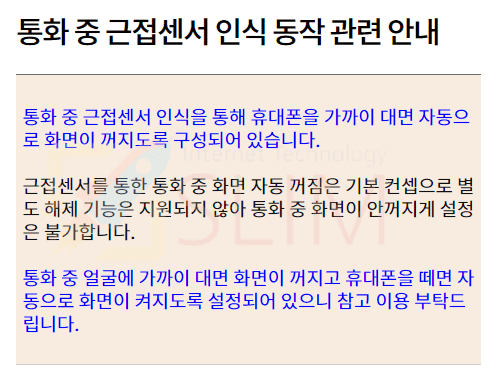
갤럭시 통화중 화면꺼짐 기능은 디스플레이에 있는 근접센서 인식을 통해서 휴대폰에 물체를 가까이 대면 자동으로 화면이 꺼지도록 구성이 되어 있기 때문입니다. 근접센서를 통한 통화중 화면 자동 꺼짐은 기본 컨셉으로 별도 해제 기능은 지원되지 않아 직접적으로 기능을 끄는 것은 불가합니다. (3가지 해결법이 있음!)
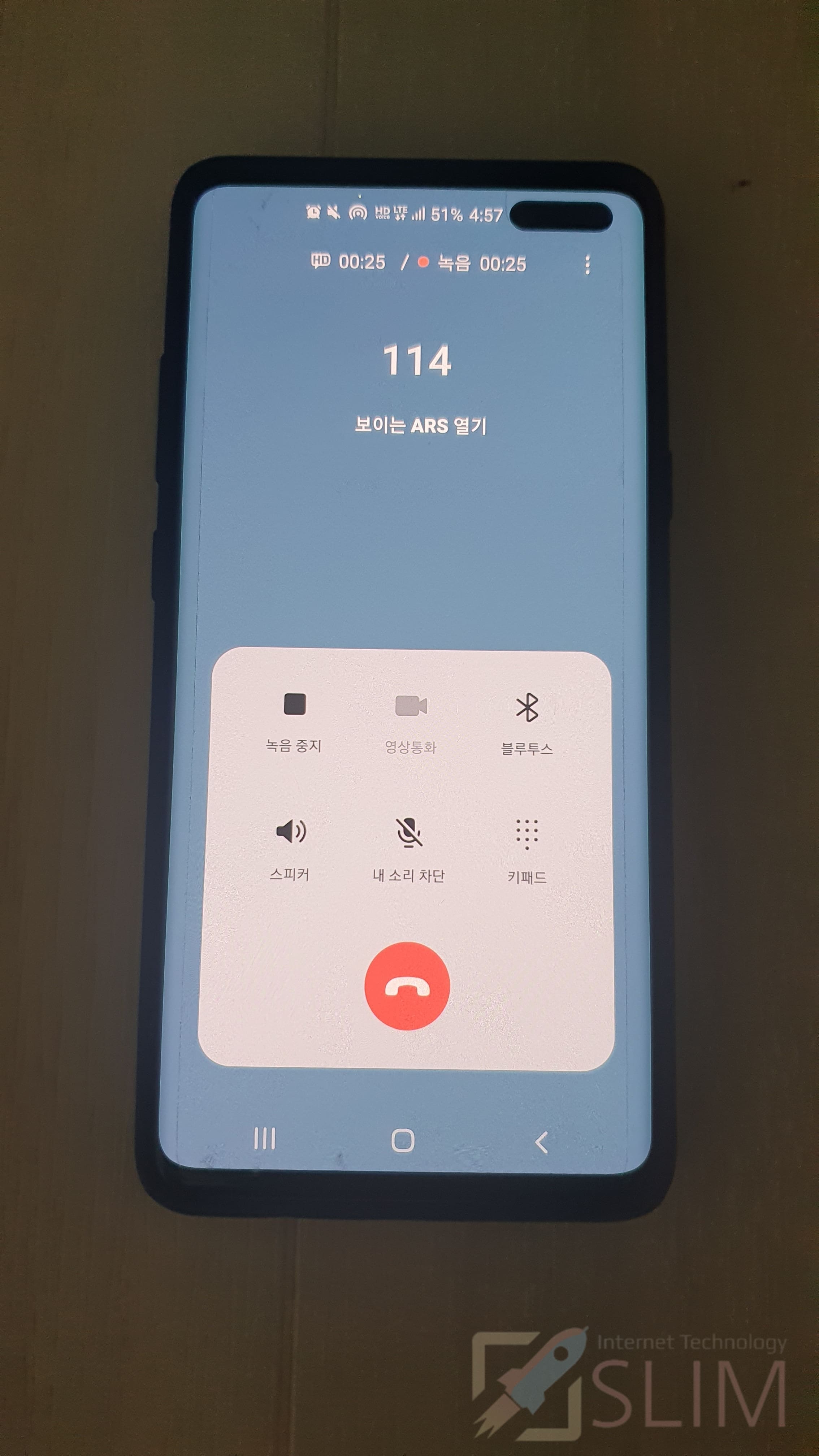
이러한 조도(근접)센서로 화면이 꺼지는 기능은 통화중일 때만 실행됩니다. 과거 갤럭시 S5 이전 모델들의 경우에는 통화중 화면꺼짐 기능을 끌 수 있는 기능을 제공했지만 S5 이상 모델부터는 기본 컨셉으로 해당 기능을 전혀 제공되지 않고 있습니다. 예시를 위해서 저의 갤럭시에 전화를 이용해보도록 하겠습니다.

통화중에는 조도(근접)센서로 화면이 꺼지게 되는데 해당 센서는 스마트폰의 상단바 부근에 위치해있습니다. 그래서 얼굴뿐만 아니라 손을 비롯한 모든 물체를 밀착시키면 자동으로 화면이 꺼지게 됩니다. 이러한 기능은 여러분들의 갤럭시로 통화를 하셨을 때도 모두 경험해보셨을 것입니다. 이제 아래에서 이러한 기능을 끄는 방법을 알아보도록 하겠습니다.
갤럭시 통화중 화면 꺼짐 기능 끄기 3가지 방법
① 스피커 모드로 사용

갤럭시 통화중 화면 꺼짐 기능을 끄는 첫번째 방법은 스피커 모드를 이용하는 것입니다. 조도센서의 꺼짐은 사용자가 전화를 위해서 얼굴을 댔을 때 화면표시의 필요성이 없기 때문에 자동적으로 화면을 종료하는 것이기 때문에 스마트폰을 얼굴에 대지 않고 사용하는 "스피커 모드"에서는 통화중 조도센서가 작동하지 않아서 기능이 꺼지게 됩니다.
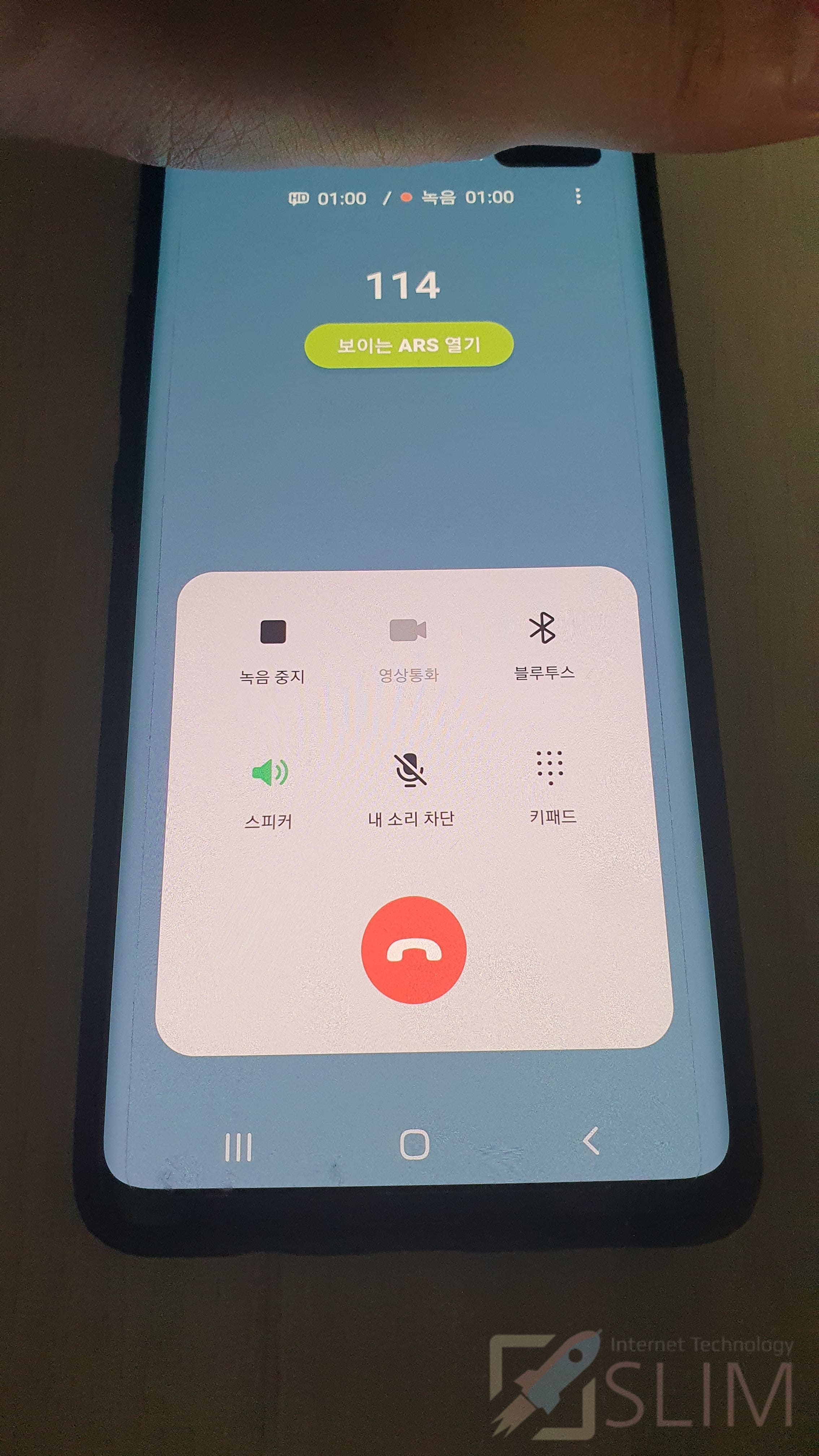
제 갤럭시로 확인을 해보았습니다. 통화시 스피커버튼을 눌러서 초록색으로 활성화시킵니다. 이후에 상단바 조도센서에 손을 올려봐도 화면이 전혀 꺼지지 않게 되었습니다. 그래서 앞으로 통화를 할 때 스마트폰으로 다른 작업을 해야하거나, 인터넷 검색의 정보를 보면서 통화를 하고 싶다면 "스피커 모드" 사용을 강력히 추천드립니다.
② 블루투스 이어폰 사용
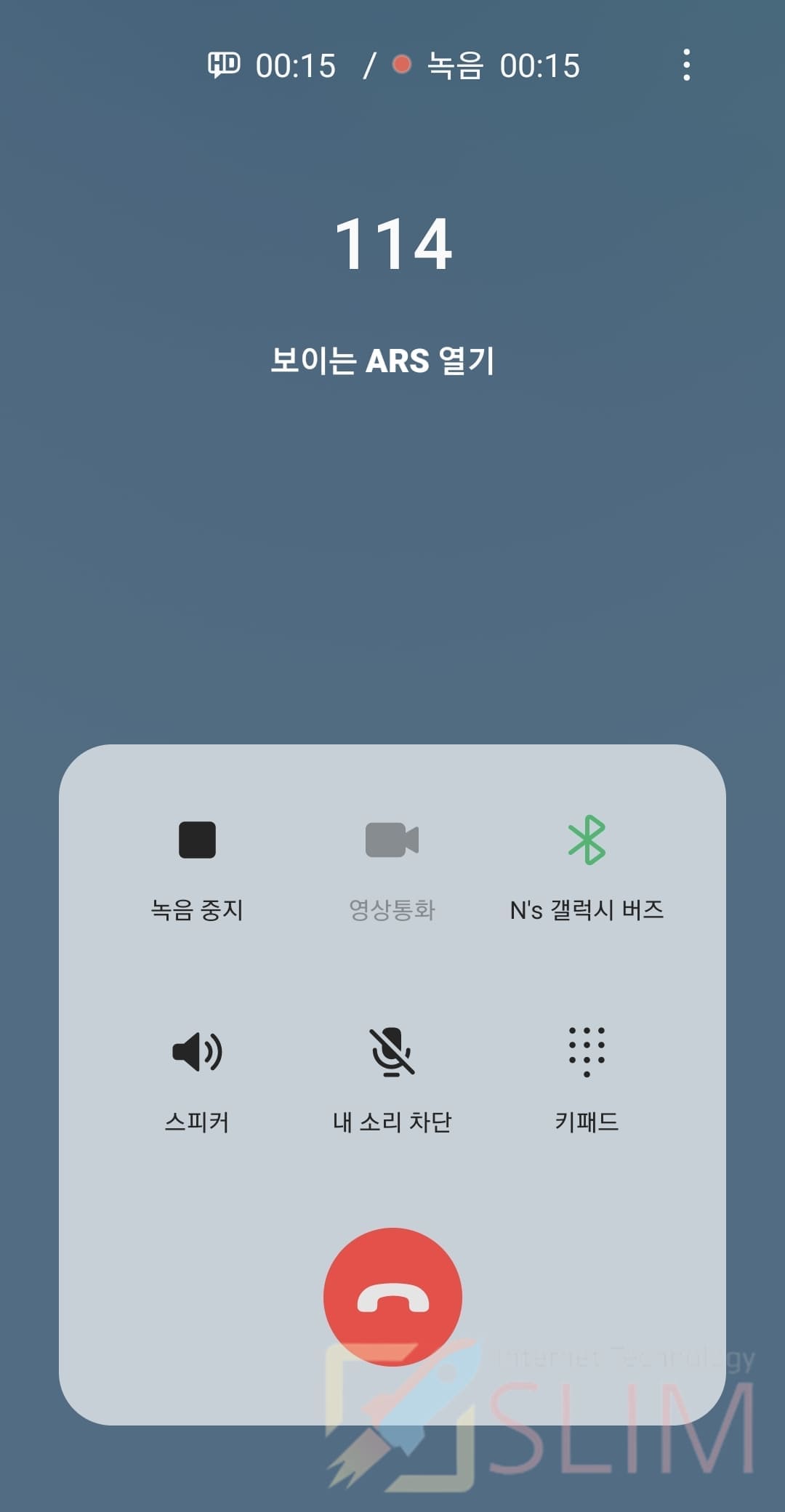
두번째 방법은 블루투스 이어폰을 이용하는 것입니다. 요새는 버즈나 에어팟등 무선 블루투스 기능으로 귀에만 꽂아서 스마트폰의 음악을 재생해서 듣거나, 통화를 할 수 있는데 아마 많은 분들이 하나쯤은 블루투스 이어폰을 가지고 계실 것입니다. 통화가 오게되면 B(블루투스 버튼)을 누르고 나의 기기를 연결시켜서 초록색 표시로 활성화시킵니다. 그러면 놀랍게도 통화중 화면 꺼짐 기능이 꺼지게 됩니다.
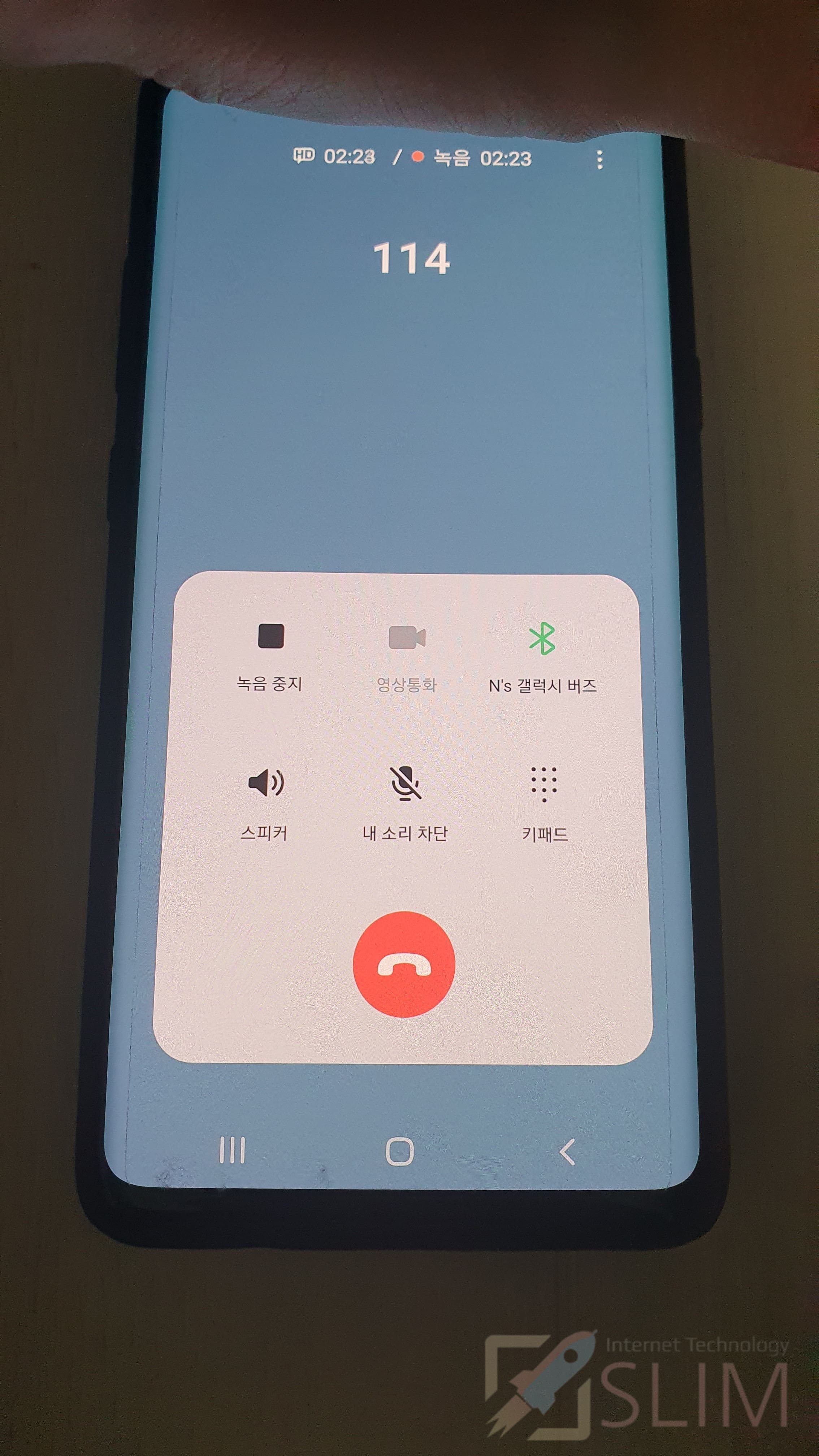
원리는 위에서 소개한 "스피커 모드"와 동일한데요. 제가 직접 확인을 해보았습니다. 블루투스 기기에 연결된 상태로 조도센서에 손을 올려보니 화면이 꺼지지 않는 모습입니다. 이렇듯 상황에 맞게 선택하셔서 사용하시면 되겠습니다.
③ 유선 이어폰 사용
스마트폰에 유선 이어폰 단자가 있다면 유선 이어폰을 사용해서도 갤럭시 통화중 화면꺼짐 기능을 끌 수 있습니다. 다만 최근 모델부터는 이어폰 단자가 사라지고 있기 때문에 단자가 있는 구형 갤럭시에서만 가능한 방법입니다.
조도센서 고장 여부 테스트 하는법
만약 통화중 갤럭시 상단바 조도센서에 손,얼굴을 포함한 모든 물체가 밀착되지 않은 상태임에도 무조건 화면이 꺼진다면 조도센서의 고장을 의심해볼 수 있습니다. 만약 근접센서가 고장이나 계속 물체를 인식하게 되면 전화를 받자마자 화면이 꺼지게 되기 때문입니다. 이 경우 위의 갤럭시 통화중 화면 꺼짐 해결 3가지 방법을 사용하기 위한 버튼 클릭이 불가능할 수 있음으로 테스트를 통해서 근접센서 고장을 확인한 후 고장이라면 AS를 받는 것이 우선입니다.
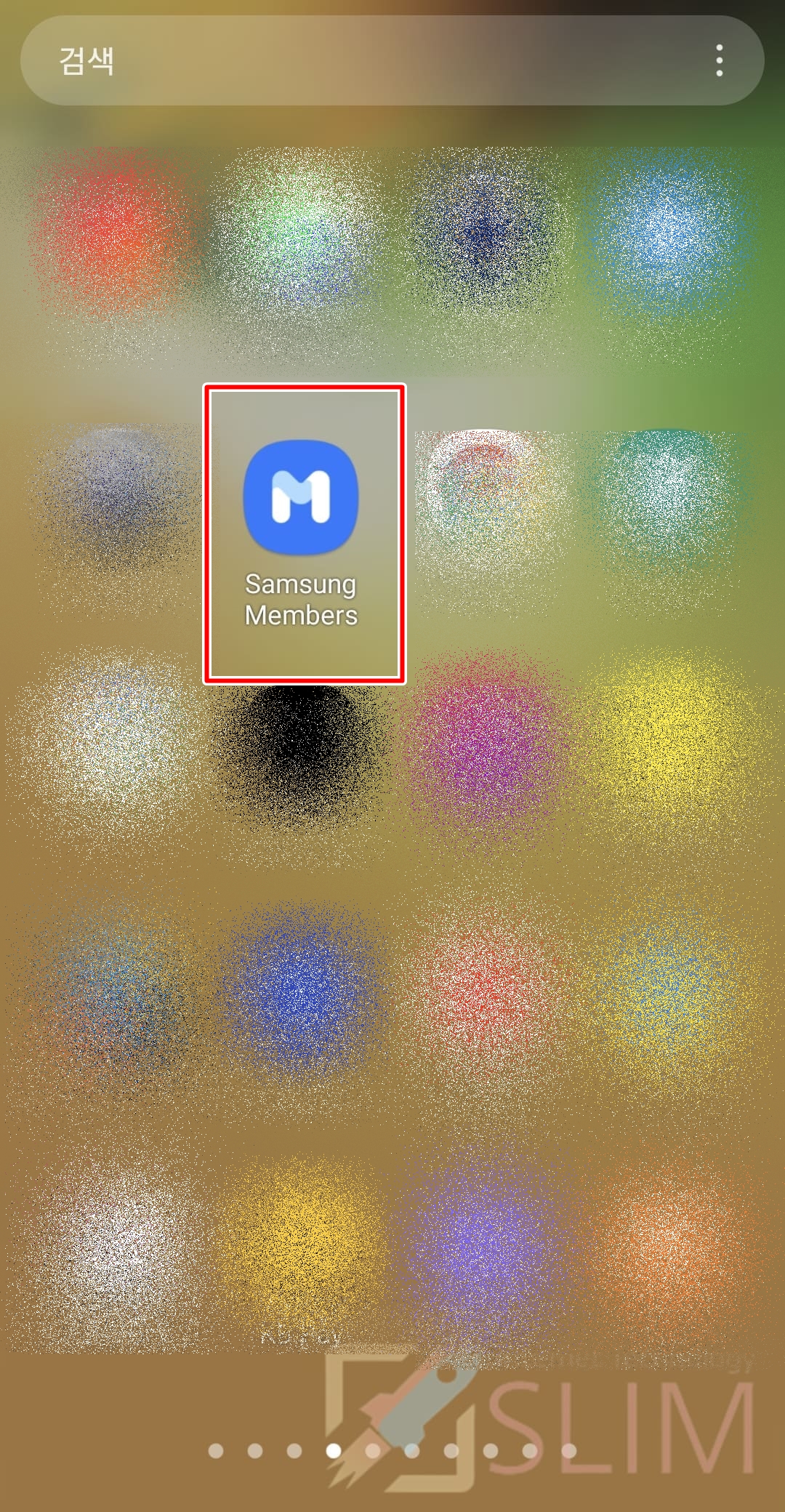
1. 갤럭시에서 Samsung Members 앱을 실행합니다.
삼성맴버스앱은 기본 설치된 앱으로 상단 검색창으로도 쉽게 찾을 수 있습니다. 만약 삭제를 하셨거나 찾을 수 없다면 구글 플레이 스토어에서 다운로드 받은 후 실행할 수 있습니다.

2. 도움받기를 클릭합니다.
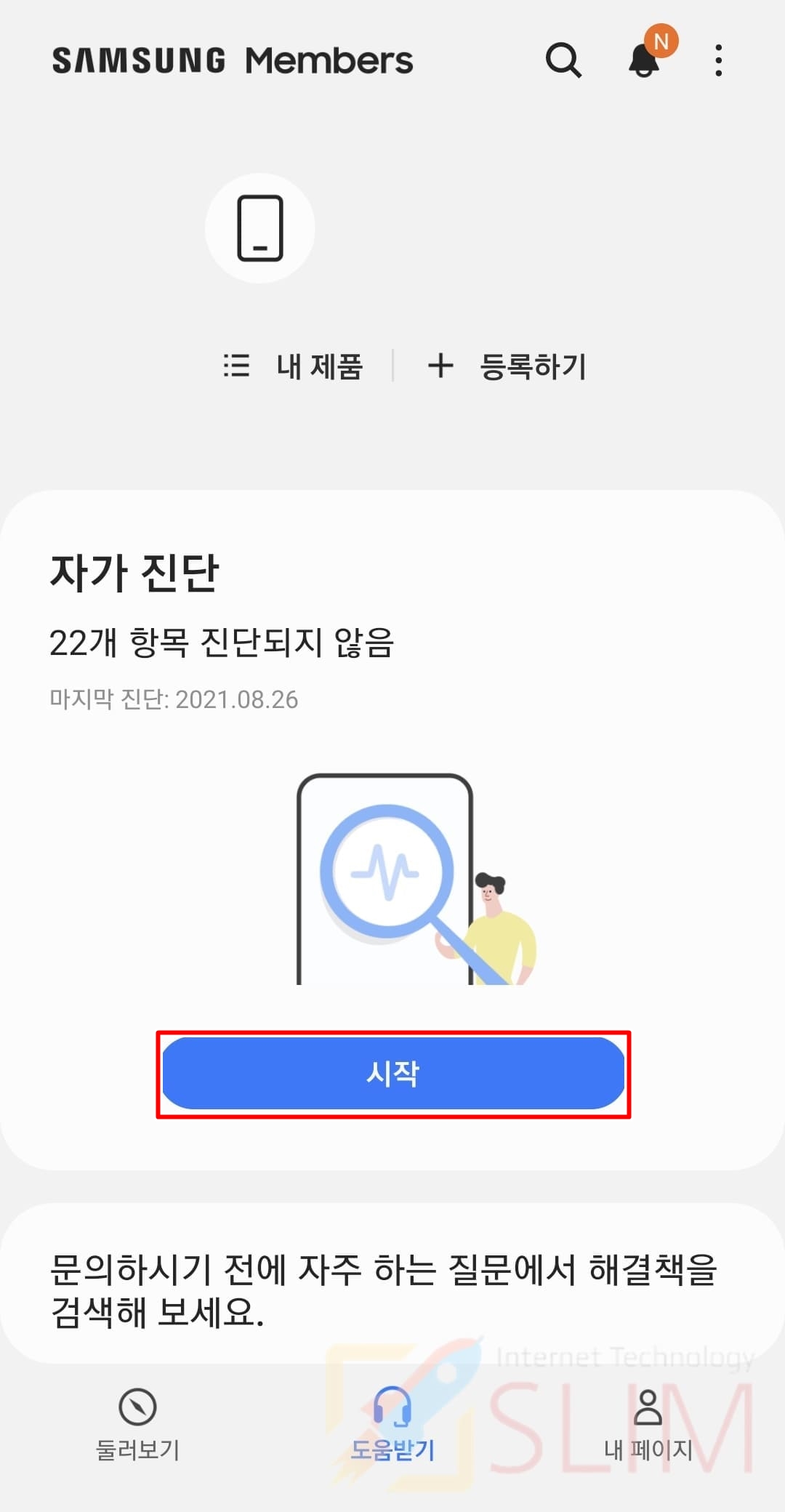
3. 시작을 누릅니다.

4. 테스트 항목에서 근접 동작 인식을 선택하고 시작을 누릅니다.
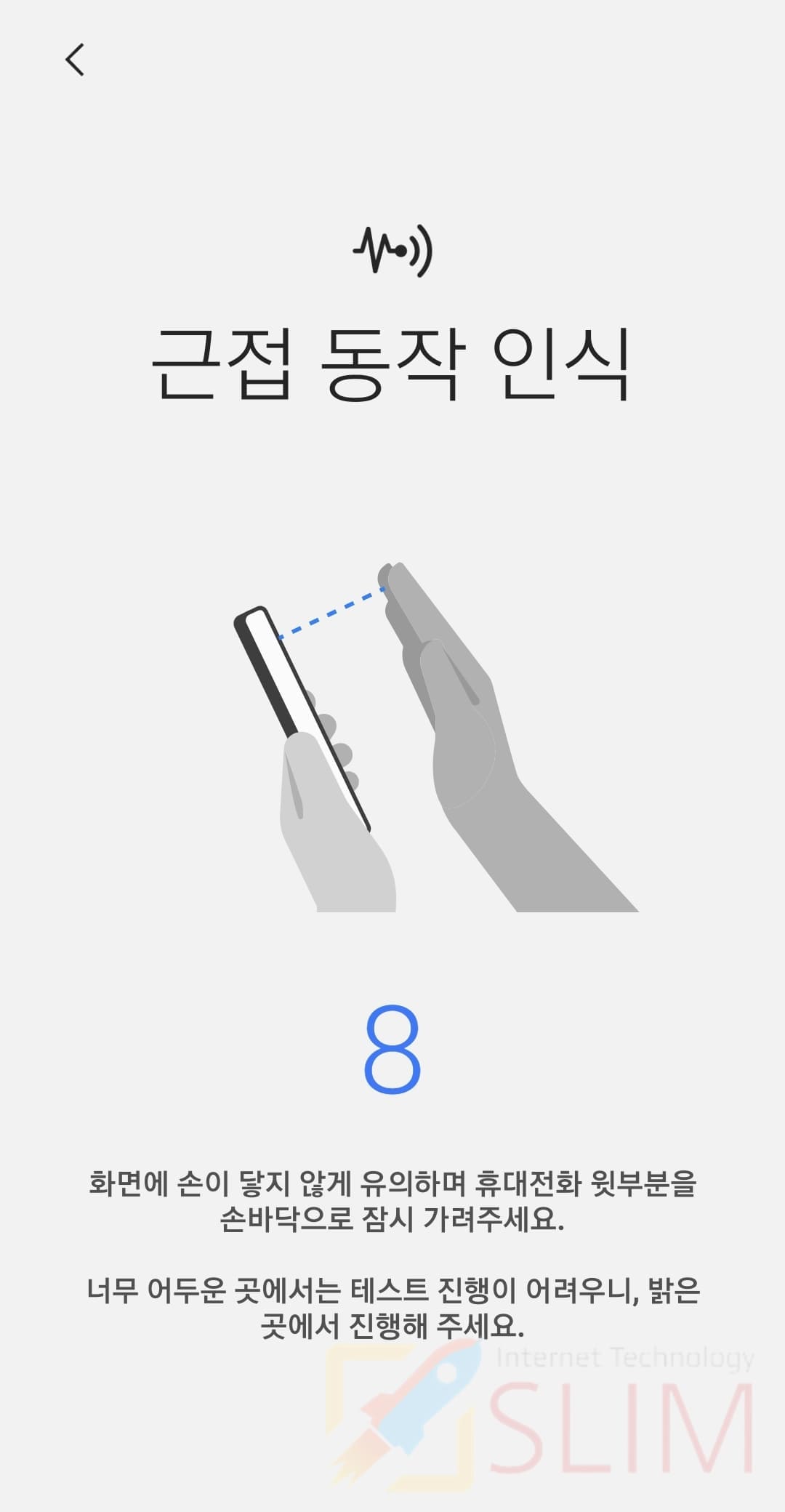
5. 테스트가 시작되면 휴대전화 윗부분을 손바닥으로 잠시 가립니다.
화면에 손이 직접 닿지 않고 상단바 부분을 손으로 가려 어둡게 만드는 것이 포인트입니다. 주의할 것은 너무 어두운 곳에서는 테스트 진행이 어려우니, 밝은 곳에서 진행하는 것이 좋습니다.
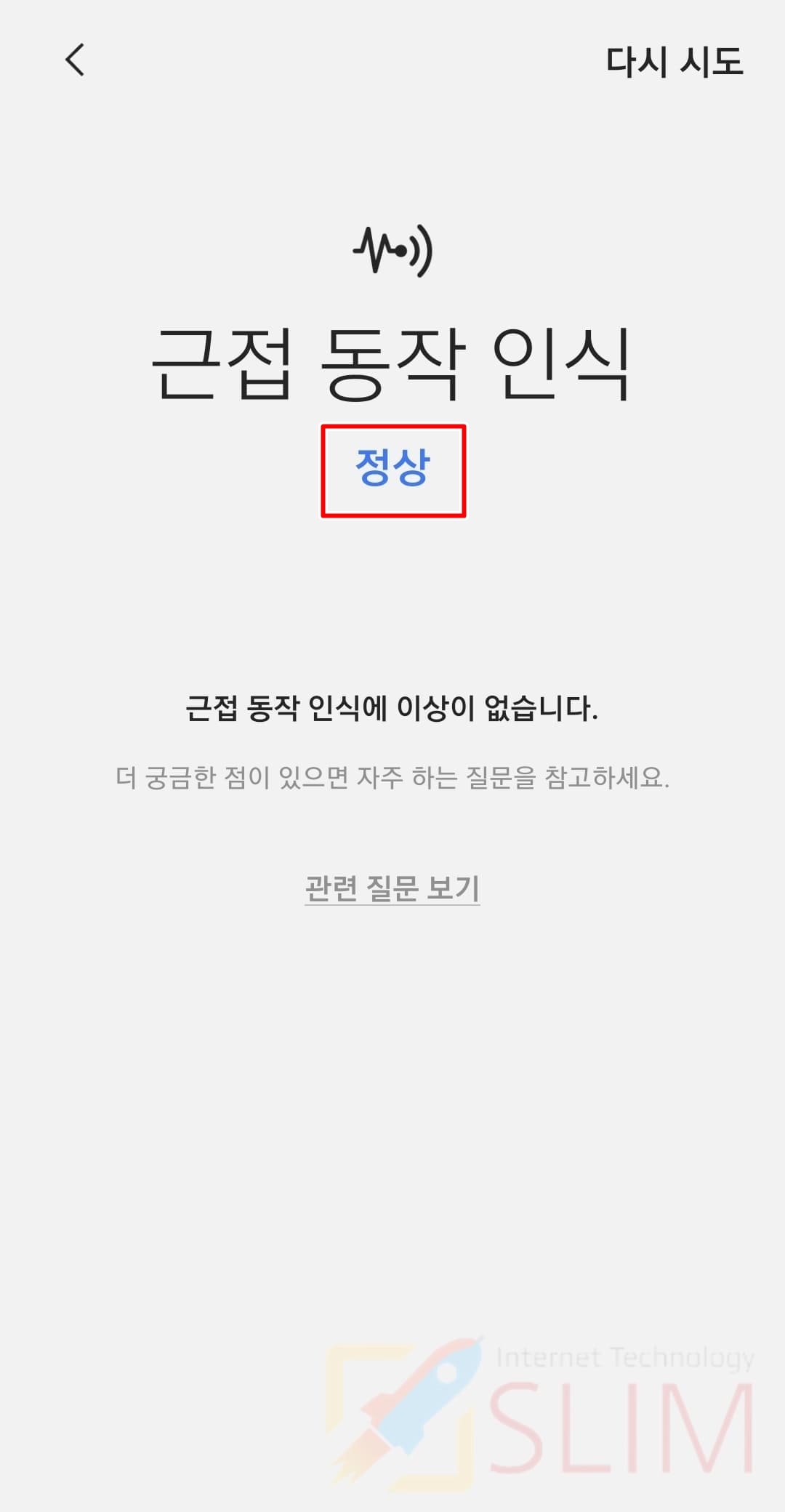
6. 갤럭시 조도(근접)센서 고장 여부를 확인할 수 있습니다.
정상이 나오지 않았다면 가까운 삼성서비스센터에서 갤럭시 수리를 맡기는 것이 좋습니다. 만약 정상으로 나왔음에도 통화가 시작되자마자 화면이 꺼진다면 소프트웨어를 업데이트해주거나, 갤럭시 자동밝기 최적화 기능 초기화를 이용해서 센터 데이터를 초기화 해보시길 바랍니다.
※ 참고로 전화 앱의 다이얼에서 *#0*#을 입력해서 핸드폰의 테스트를 진행할 수 있지만 이 방법으로는 조도 센서 테스트 진행이 불가능합니다. 따라서 위 삼성맴버스 앱을 사용하는 방법만이 현재 조도(근접)센서를 테스트할 수 있는 유일한 방법입니다.
갤럭시 모델별 통화중 상단 불빛 현상 확인
갤럭시가 통화중일 때마다 상단에 빨간색 불빛이 보이는 현상을 보신 적이 있으실 것입니다. 이것이 바로 조도(근접)센서의 작동이 되고 있음을 의미하는 것으로 각 모델별로 조금씩 확인법이 다릅니다.
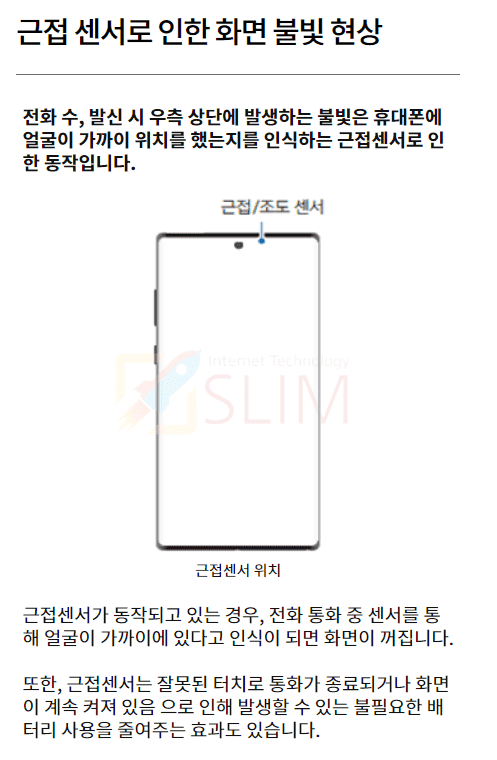
이러한 근접센서를 통해서 갤럭시 통화중 화면 꺼짐 기능이 켜지는 것인데, 정확한 위치를 상단바 발생되는 붉은 빛으로 확인할 수 있다는 것입니다. 여기서 S20 이상 모델부터는 확인법이 조금씩 달라지는데 아래의 삼성 공식 안내글을 읽으시면 도움이 되실 것입니다.

S20 모델부터는 넓은 대화면을 제공하기 위해서 스마트폰의 베젤이 최소화되어 조도(근접)센서가 화면 안쪽에 배치되게 되었습니다. 그래서 통화중일 때 디스플레이 패널 아래에서 불빛이 깜빡이며 이는 광전 효과에 의한 정상적인 동작이니 안심하고 사용하셔도 좋습니다.

S21 시리즈부터는 인피니티 디스플레이가 적용되면서 디스플레이 상단 배면에 근접센서가 내장되어 있습니다. 그래서 화면 위쪽에 빛이 나타나는 현상은 근접센서 동작으로 발생한 빛이 디스플레이에 투과하여 보이기 때문입니다. 전혀 화면 손상이나 문제가 아닙니다.
이렇게 각 모델별로 조도센서의 위치를 알게 되면 해당 부근에 물체(얼굴, 손, 머리카락 등)가 인식되지만 않으면 갤럭시 통화중 화면꺼짐 기능이 켜지지 않게 됨으로 주의해서 사용시 스마트폰을 사용하면서 통화를 할 수 있게 됩니다. 물론 위에서 소개드렸던 "스피커 모드", "블루투스 이어폰 모드"를 이용하면 100% 화면을 꺼지지않게 사용할 수 있음으로 이용을 추천드립니다.





